ホームページ >モバイルチュートリアル >iPhone >iOS 17.4にアップグレードした後もダウングレードできますか? iOS 17.3.1 では検証がオフになりますか?
iOS 17.4にアップグレードした後もダウングレードできますか? iOS 17.3.1 では検証がオフになりますか?
- PHPz転載
- 2024-03-13 14:58:151585ブラウズ
php エディタ Baicao は、最新の iOS システム アップグレード情報を提供します。 iOS 17.4にアップグレードした後もダウングレードできますか? iOS 17.3.1 では検証がオフになりますか?これらの問題は大きな懸念事項です。モバイル デバイスのシステムが頻繁に更新される今日の世界では、この情報を理解することが非常に重要です。最新情報を常に入手し、包括的なガイダンスとアドバイスを提供いたします。
多くのユーザー (特に古いモデルのユーザー) が、iOS 17.4 の電力消費が早すぎると報告しています。iOS 17.4 のバッテリー消費が多すぎると感じた場合は、iOS 17.3 にダウングレードすることができます。 1 バージョンがありましたが、もうありません。
Apple は本日発表を行い、iOS 17.3.1 アップデートへの署名を停止すると発表しました。これは、iOS 17.4 にアップグレードしたユーザーは iOS 17.3.1 にダウングレードできないことを意味します。
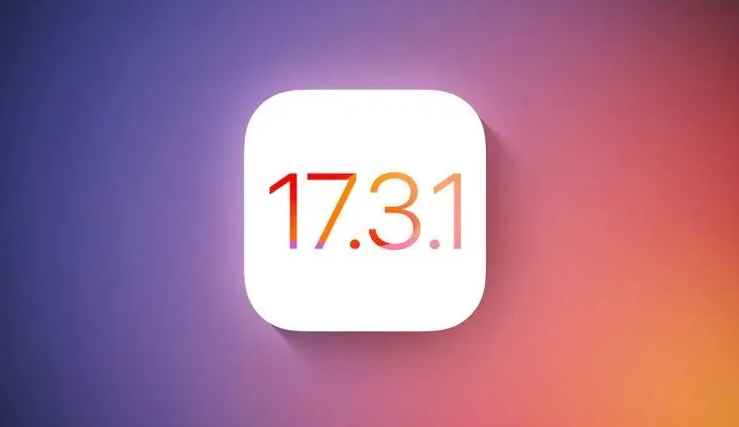
新しいバージョンがリリースされた後、Apple は通常、ユーザーがオペレーティング システムを最新の状態に保ち、古いバージョンへのダウングレードを防ぐよう推奨するため、ユーザーが古いバージョンの iOS をインストールできないようにします。安全なバージョン: iPhone オペレーティング システムの堅牢性の低いバージョン。
Apple は 2 月 9 日に iOS 17.3.1 アップデートをリリースしました。このアップデートは重要ではありません。公式ログによると、このアップデートは iPhone での入力中にテキストが誤ってコピーされたり重なったりする問題の修正に重点を置いていると記載されています。質問。 3 月 6 日の早朝、Apple は、主に新しい絵文字を導入し、ヨーロッパ市場向けに App Store や Safari などを調整した iOS 17.4 をすべての人にプッシュしました。これは現在、署名をサポートする唯一の iOS バージョンです。 iOS 17.4のリリースから1週間が経過し、Appleが古いバージョンの検証を定期的に無効にする時期が来た。
iOS 17.4 は iOS 17.3.1 よりも間違いなく使いやすく、電力消費が速すぎるという問題もなく、このままではシステムが確実に改善されるのは当然です。アップグレードされました。
現時点では、iOS 17.4 へのアップグレード時に過度のバッテリー消費の問題に遭遇したユーザーは、当面は耐えるしかありませんが、今週 MacRumors ウェブサイトのログ記録によると、Apple は内部で iOS 17.4 をテストしているようです。 iPhone 用の 1 アップデート iOS 17.4.1 が正確にいつリリースされるかは不明ですが、MacRumors での登場状況から判断すると、今週か来週になる可能性があります。
Apple は現在 iOS 17.5 を社内でテストしており、このバージョンは間もなくユーザー向けのベータ テストに利用できるようになる予定です。
さらに、次の設定を行ってバッテリー寿命を延ばすこともできます。
1: リアルタイム アクティビティをオフにする
リアルタイム アクティビティにより、アプリケーションは次のことを行うことができます。ロック画面または動的なアイランドのリアルタイム更新通知、特に iOS 17 では、リアルタイム アクティビティが以前よりも頻繁に使用されます。 iPhone 14 Pro および iPhone 15 Pro モデルの常時画面機能と組み合わせると、消費電力が大幅に増加します。 [設定] - [Face ID とパスコード] を開き、ロック画面のパスワードを入力して下にスクロールし、[ロック中のアクセスを許可] 列で、[ライブ アクティビティ] の横にあるスイッチをオフにします。
2: ロック画面とホーム画面のウィジェットを削除する
Apple は iOS 17 に対話機能を導入し、ソフトウェアを開かずにロック画面インターフェイスで一部の操作を直接実行できるようになりました。したがって、電力を節約するために不要なウィジェットを削除することをお勧めします。
3: リアルタイム ボイスメールをオフにする
リアルタイム ボイスメールでは、発信者の音声メッセージをほぼリアルタイムで書き起こすことができます。この機能はロック画面に直接表示されるため、最適です。バッテリーを長持ちさせたい場合は、この機能をオフにしてください。 [設定]-[電話]-[ライブボイスメール]を開き、スイッチをオフにするだけです。
4: 近距離 AirDrop をオフにする
iOS 17 システムを搭載した 2 台の iPhone が比較的近くにある場合、近距離ベースの AirDrop 送信プロトコルが有効になります。この機能が継続的にトリガーされると、 、バッテリーがすぐになくなります。 「設定」-「一般」-「AirDrop」に移動して、機能をオフにすることをお勧めします。
5: 触覚フィードバックを無効にする
この機能は、キーボード使用時に振動フィードバックを提供しますが、バッテリーの消費も増加します。この機能は、[設定] - [サウンドとタッチ] - [キーボード フィードバック] でオフにできます。
6: 常時オン ディスプレイをオフにする (iPhone 15 Pro に適用)
名前が示すように、常時オン ディスプレイは、起動後に時間や通知などの情報を画面に表示します。画面をロックしています。リフレッシュレートはわずか1Hzですが、それでも消費電力は増加します。オフにする方法は、設定-ディスプレイと明るさ-常に表示を選択してオフにします。
7: 静的な壁紙を使用する
アニメーションの壁紙が静的な壁紙よりも多くの電力を消費することは間違いないため、携帯電話を長持ちさせたい場合は、静的な壁紙を選択するのが最善です。壁紙。
8: フォーカス モードを使用する
iPhone のフォーカス モードを使用すると、受信する通知の数を大幅に減らすことができます。通知が減れば、画面が点灯する回数も減ります。同時に、フォーカス モードでは、どのアプリケーションがいつ通知を送信できるかを設定することもできるため、不要な通知を回避し、重要なメッセージを見逃すことがなくなります。設定 - フォーカス モードを開いて、独自の設定をカスタマイズするだけです。
9: アプリケーションによる位置情報へのアクセスの時間と頻度を制限する
アプリケーションのバックグラウンド測位権限を制限すると、バッテリー寿命も延長できます。設定 - プライバシーとセキュリティ - でアプリケーションの権限をカスタマイズできます。位置情報サービス。 。
10: アプリによる Bluetooth の使用を制限する
位置情報に加えて、アプリの Bluetooth 権限を制限すると、iPhone のバッテリー寿命が延びる可能性があります。 [設定] - [プライバシーとセキュリティ] - [Bluetooth] を開いて、Bluetooth 権限をカスタマイズします。
11: 低電力モードをオンにする
手動で設定する必要はありません。低電力モードは、バッテリー寿命を向上させる最も明白な方法です。この機能は、コントロール センター、設定 - バッテリー、または Siri から直接オンにすることができ、特定の電力レベルでバッテリーが自動的にオンになるように設定することもできます。
12: 電力消費の高いアプリケーションを管理する
[設定] - [バッテリー] を開き、バッテリー使用量の統計を確認します。ここでは、どのソフトウェアがより多くの電力を消費しているかを確認できます。あまり必要のないものはアンインストールでき、本当に必要な場合はバックグラウンド アクティビティを制限できます。
13: バックグラウンド アクティビティを制限する
多くのアプリケーションが開かれていない場合でも、それらはバックグラウンドで更新されるため、バックグラウンド アクティビティを制限することは、バッテリー寿命を延ばすのにも非常に役立ちます。これは、[設定]-[一般]-[アプリのバックグラウンド更新]で管理できます。
14: 画面の明るさを下げる
これは非常に便利な方法ですが、ユーザー エクスペリエンスが低下する可能性があるため、太陽の下で携帯電話を操作しないことをお勧めします。
以上がiOS 17.4にアップグレードした後もダウングレードできますか? iOS 17.3.1 では検証がオフになりますか?の詳細内容です。詳細については、PHP 中国語 Web サイトの他の関連記事を参照してください。

